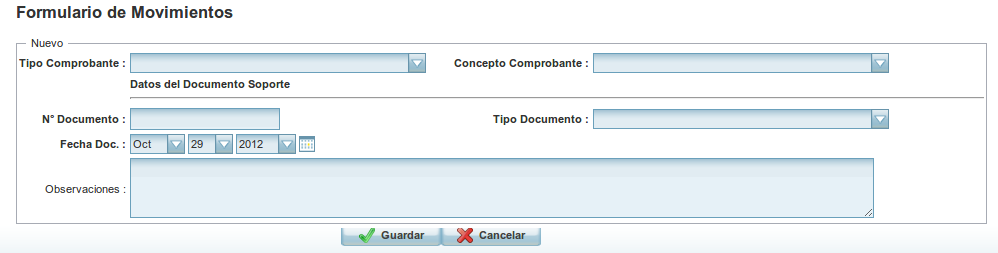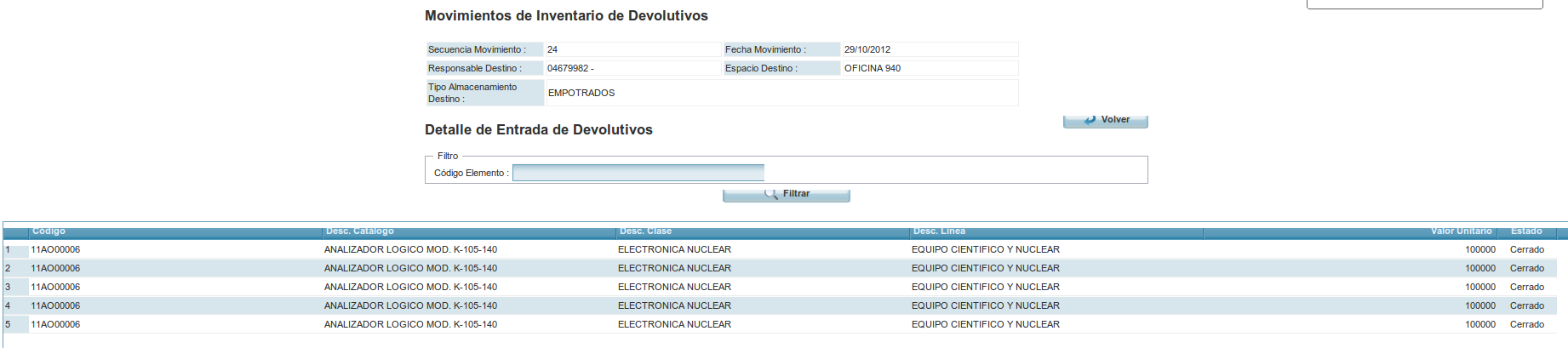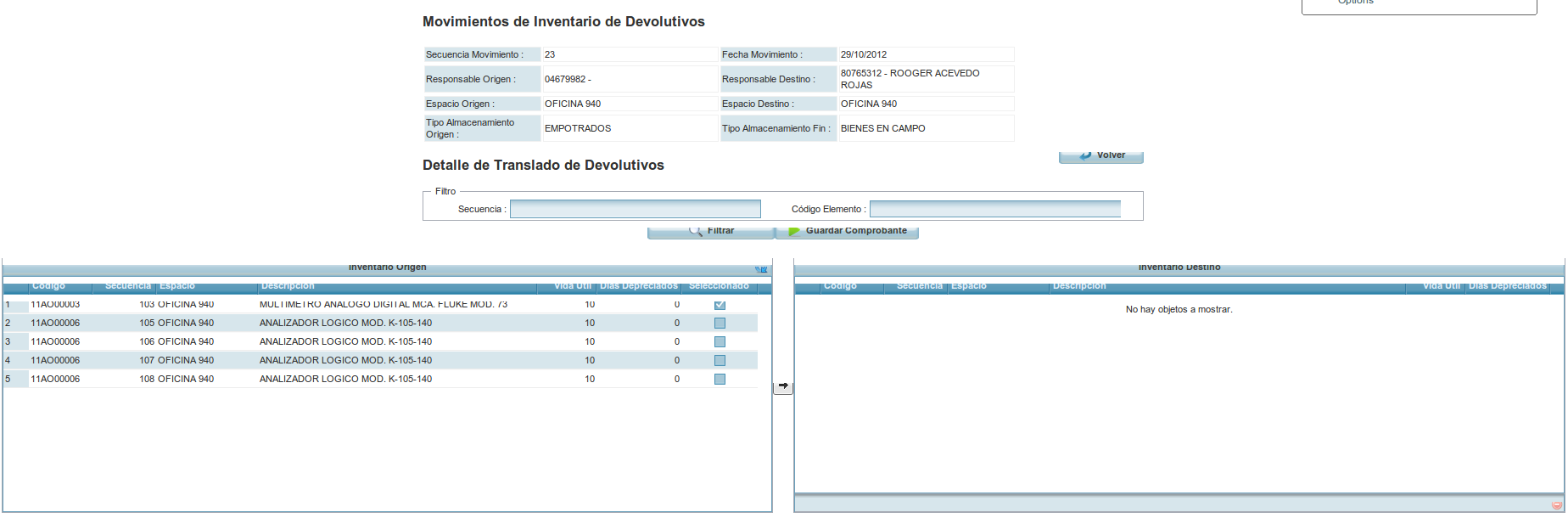Movimientos de Devolutivos
Al seleccionar esta opción del menú movimientos se despliega la siguiente ventana que muestra inicialmente los filtros de búsqueda para consultar movimientos que se hayan hecho.
Se deben completar los siguientes campos:
- Fecha Registro Inicio
- Fecha Registro Fin
- Tipo Comprobante
- Concepto Comprobante
- Estado
También se muestran los botones de "Filtrar", "PDF Consol.", "Nuevo", "Detalles Movimiento" y "Anular".
Para crear un nuevo movimiento, debe pulsar el botón "Nuevo". A continuación aparece el formulario para ingresar un nuevo movimiento:
- Crear un movimiento de entrada.
- Crear un movimiento de salida.
- Crear un movimiento de traslado.
Si se quiere anular un movimiento de entrada, salida o traslado, ir a la ventana principal de Movimientos Devolutivos y seleccionar el movimiento para anular, es importante recordar que sólo se pueden anular movimientos que esten Cerrados.
Seleccionar el botón "Anular" y confirmar el mensaje de anulación.
PENDIENTE TERMINAR LA ANULACION
- Para consultar los detalles de un movimiento con estado Cerrado:
Seleccionar el registro y pulsar el botón "Detalles Movimiento"
El sistema muestra la información completa del movimiento con su respectiva cabecera y detalle sin opción de editar.
- Para consultar los detalles de un movimiento con estado Abierto:
Seleccionar el registro y pulsar el botón "Detalles Movimiento"
El sistema muestra la información completa del movimiento con su respectiva cabecera y detalle con la opción de continuar la transacción.
Si desea terminar la transacción, debe continuar el proceso según el tipo de movimiento. Ver movimiento de entrada, movimiento de salida, movimiento de traslado.
Attachments (19)
- mov_dev.png (24.0 KB ) - added by 13 years ago.
- mov_dev1.png (25.8 KB ) - added by 13 years ago.
- mov_dev2.png (47.9 KB ) - added by 13 years ago.
- mov_dev3.png (31.6 KB ) - added by 13 years ago.
- mov_dev4.png (21.5 KB ) - added by 13 years ago.
- mov_dev5.png (19.2 KB ) - added by 13 years ago.
- mov_dev6.png (42.3 KB ) - added by 13 years ago.
- mov_dev6.2.png (42.3 KB ) - added by 13 years ago.
- mov_dev7.png (49.2 KB ) - added by 13 years ago.
- mov_dev8.png (30.6 KB ) - added by 13 years ago.
- mov_dev9.png (33.3 KB ) - added by 13 years ago.
- mov_dev10.png (34.4 KB ) - added by 13 years ago.
- mov_dev9.2.png (33.3 KB ) - added by 13 years ago.
- mov_dev14.png (70.3 KB ) - added by 13 years ago.
- mov_dev15.png (11.1 KB ) - added by 13 years ago.
- mov_dev17.png (70.2 KB ) - added by 13 years ago.
- mov_dev18.png (71.4 KB ) - added by 13 years ago.
- mov_dev19.png (91.7 KB ) - added by 13 years ago.
- mov_dev16.png (73.5 KB ) - added by 13 years ago.
Download all attachments as: .zip